Det Gradient-værktøj er et uundværligt hjælpemiddel i GIMP, når det gælder om at skabe glidende farveovergange. Med dette værktøj kan du optimere billeder og opnå attraktive visuelle effekter. Denne vejledning fører dig gennem de forskellige funktioner i gradientværktøjet og viser dig, hvordan du kan oprette dine egne gradienter.
Vigtigste indsigter
- Gradientværktøjet omdanner farver og kan både skabe lineære og radiale overgange.
- Med indstillingen "Tilpasset interpolation" kan du undgå trappeeffekter.
- Du kan nemt oprette og gemme dine egne gradienter.
Trin-for-trin-vejledning
Aktivér gradientværktøjet
Når du vil aktivere gradientværktøjet, kig i værktøjslinjen efter det relevante ikon eller brug genvejstasten "L". I dette eksempel har jeg en hvid baggrund i lagpanelet. Nu er det tid til at se nærmere på værktøjsindstillingerne.
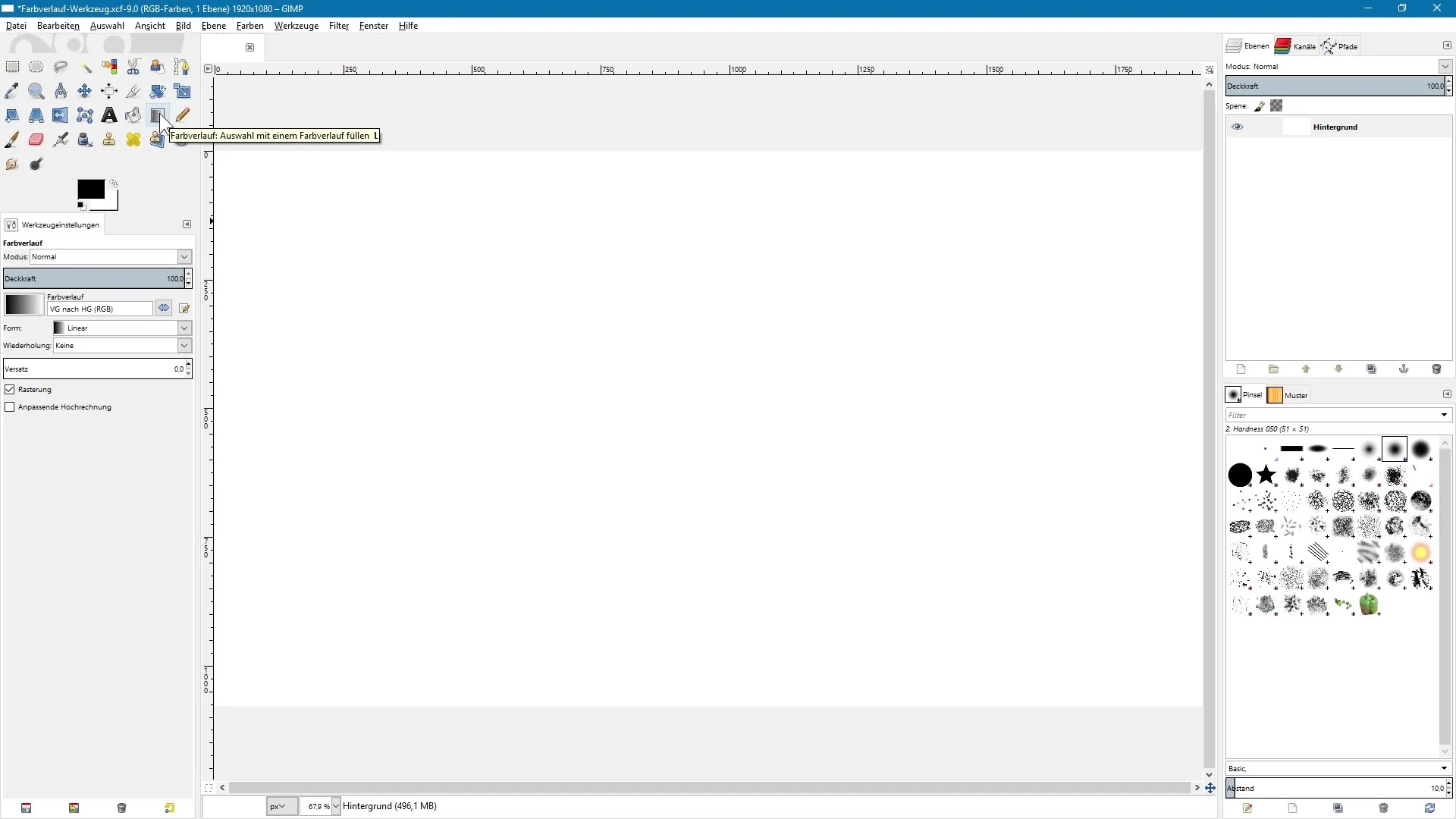
Undersøg værktøjsindstillingerne
I værktøjsindstillingerne kan du vælge gradientens tilstand. Der findes forskellige muligheder, som du måske kender fra lagtilstande. Det anbefales at arbejde på et separat lag, så du senere kan vælge den ønskede lagtilstand via menuen.
Vend gradienten om
Med det lille ikon med dobbeltpil øverst i værktøjsindstillingerne kan du vende den aktuelle gradient om. I dette eksempel har vi en overgang fra rød til hvid, fordi forgrundsfarven er sat til hvid og baggrundsfarven til rød. Et klik på ikonet vender gradienten om.
Tegn gradienten
For at tegne en gradient skal du holde venstre museknap nede på baggrunden og trække musen. Du kan slippe hvor som helst i billedet eller holde Ctrl-tasten nede for at tegne en lige gradient i 15-graders intervaller. Når du slipper museknappen, oprettes gradienten.
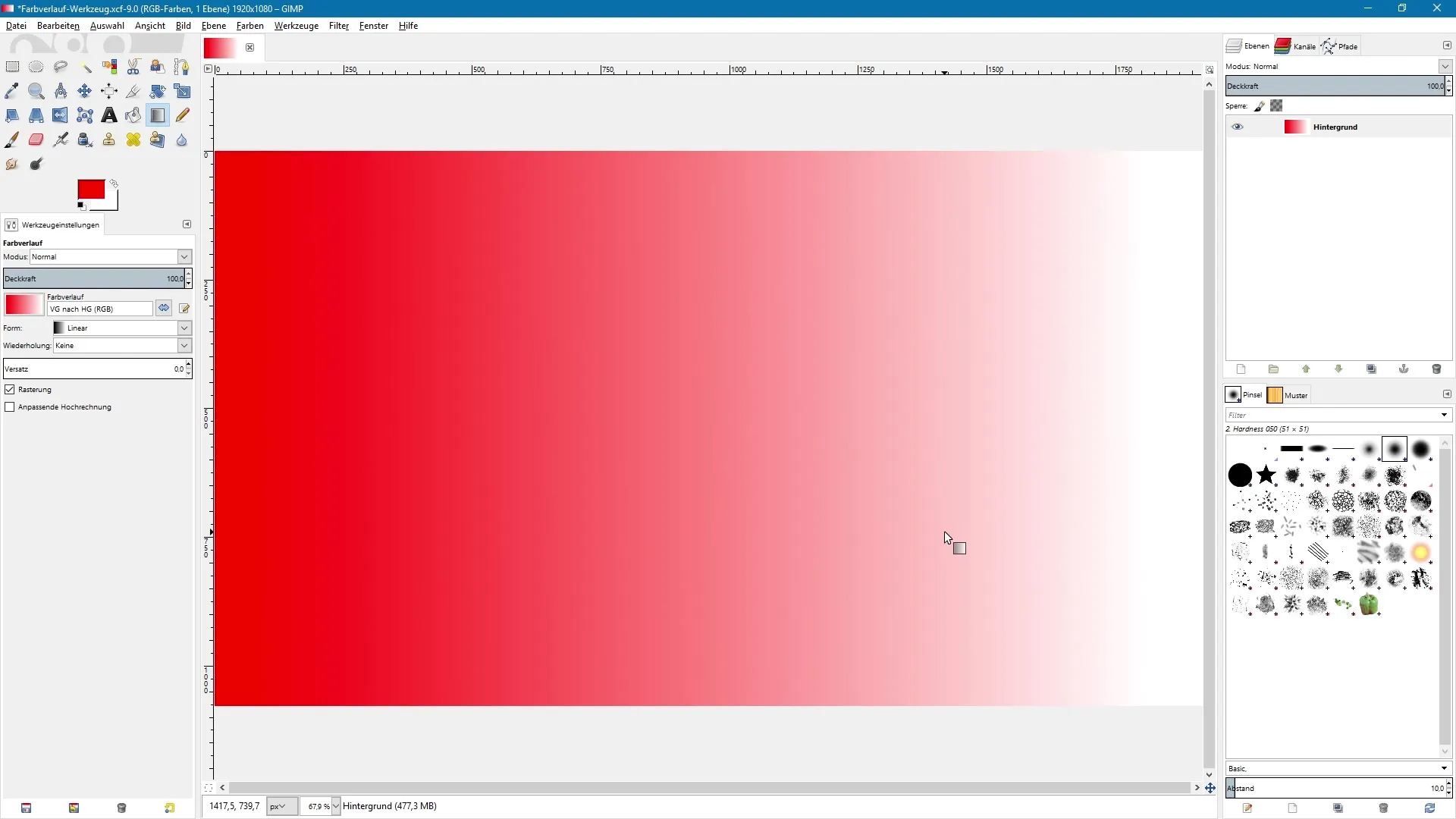
Skift gradientens form
I øjeblikket har vi en lineær gradient. Klik på dropdown-menuen for gradientformen for at vælge alternative indstillinger som radial eller konisk gradient. Disse justeringer giver dig mere kontrol over gradientens udformning.
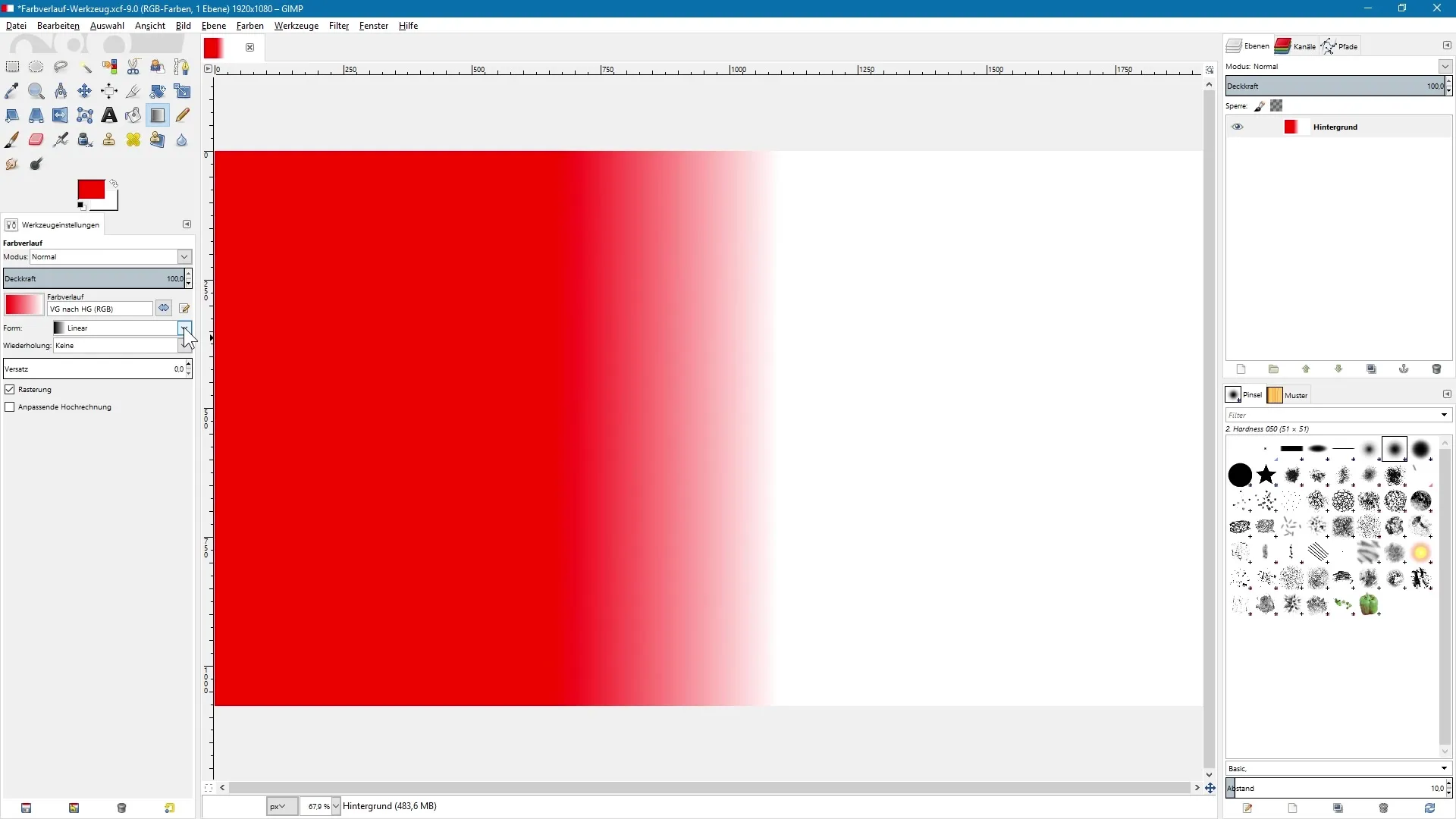
Undgå trappeeffekter
Hvis du anvender stærke kontraster mellem farver, kan der opstå uønskede trappeeffekter. Aktivér indstillingen 'Tilpasset interpolation' for at minimere denne effekt. Det forbedrer kvaliteten af dine gradienter betydeligt.
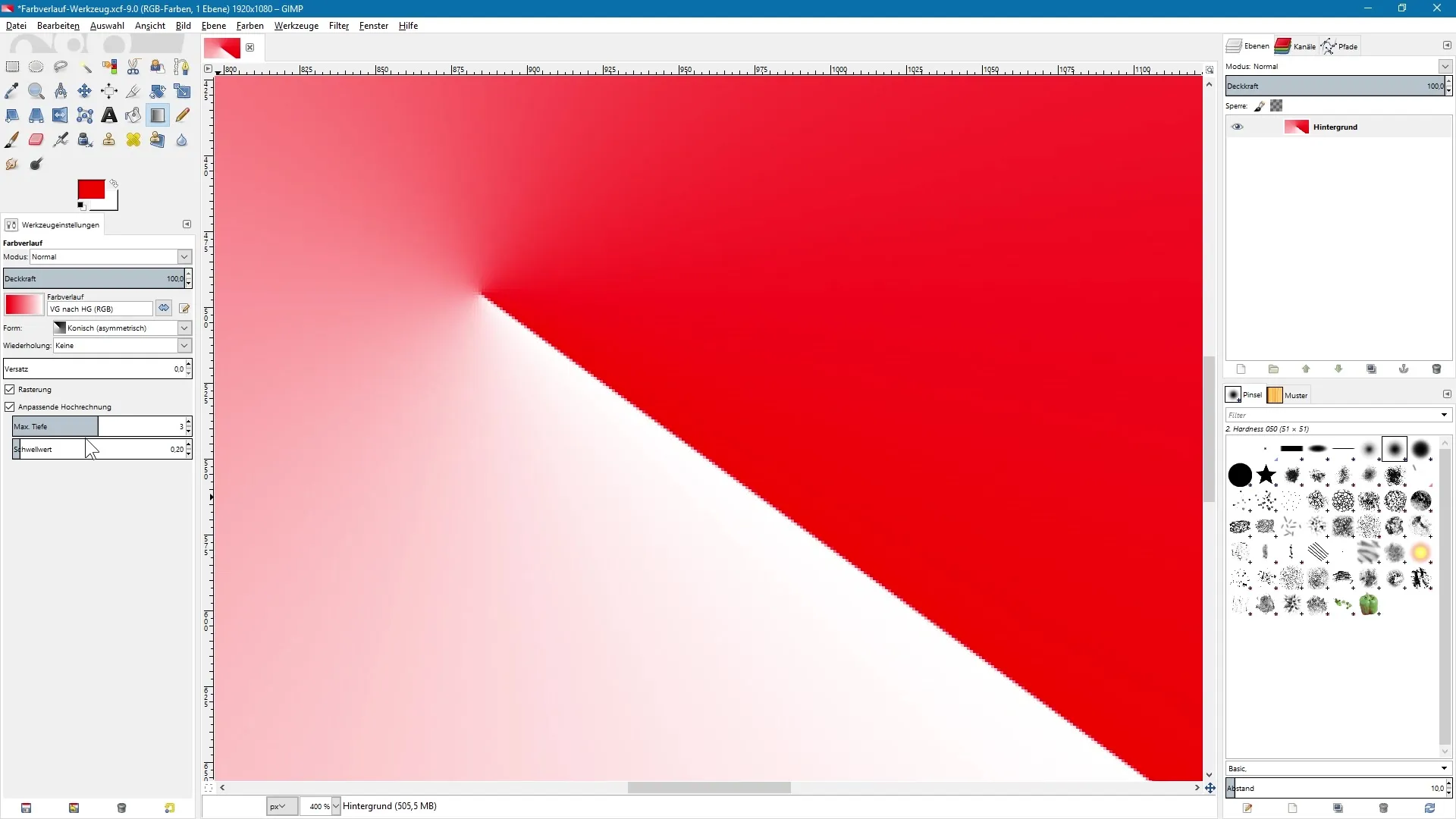
Gentag gradienten
Indstillingen for gentagelse gør det muligt at fortsætte gradienten uendeligt. Du kan vælge mellem forskellige gentagelsestyper, f.eks. savtands- eller trekantbølge. Denne funktion er særligt nyttig ved mønstre.
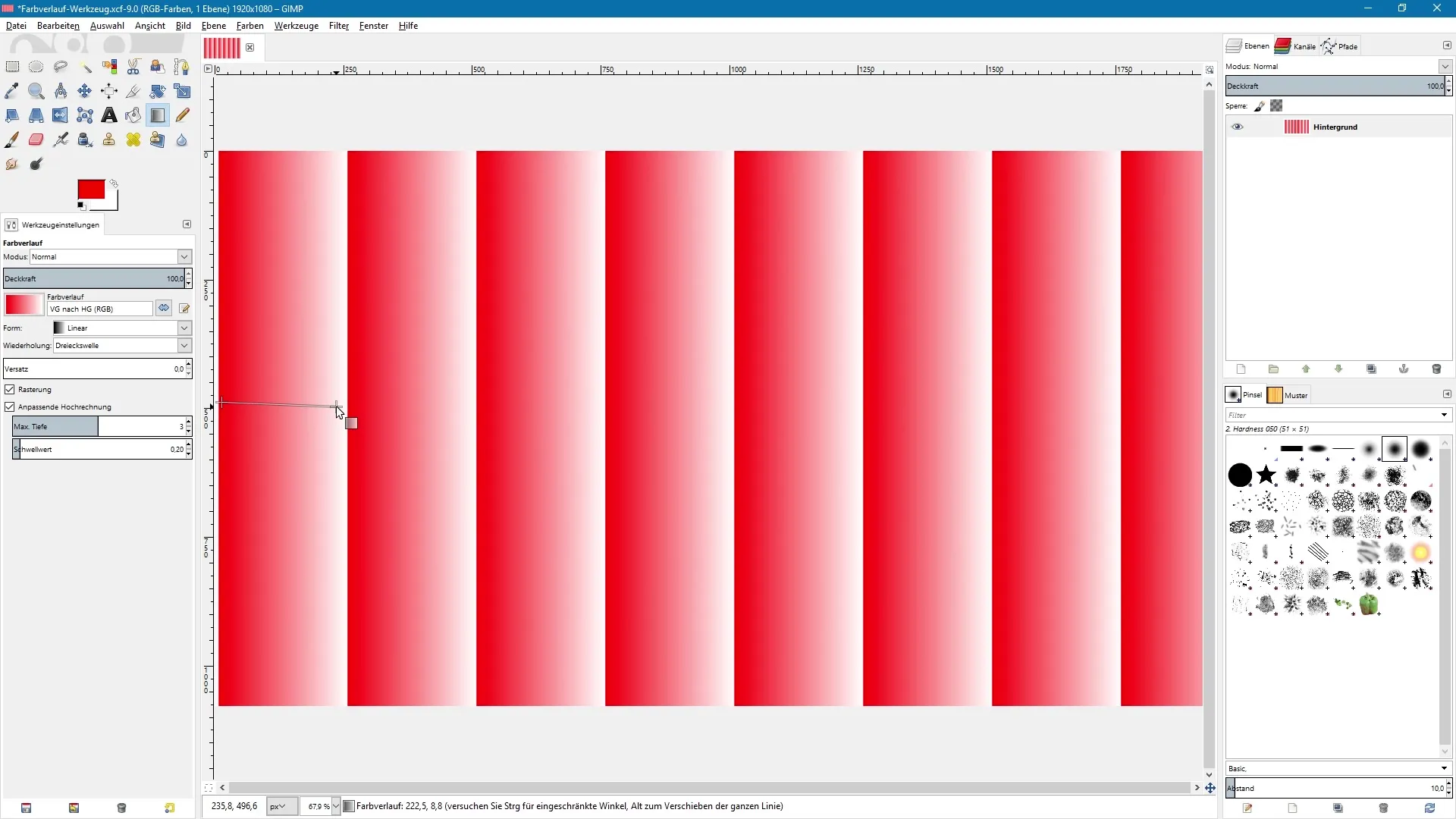
Rediger farver i et objekt
Med et aktivt transparent lag og gradientværktøjet valgt kan du nu anvende en gradient på et enkelt objekt, f.eks. en sort cirkel. Aktivér ikonet 'Lås alfakanal'. På den måde bliver kun de allerede farvelagte områder af objektet redigeret.
Opret dine egne gradienter
For at oprette din egen gradient skal du åbne gradienteditoren. Her kan du foretage en lang række indstillinger, der bestemmer farvetoner og intensitet. Denne mulighed giver dig frihed til at udvikle unikke gradienter.
Gem gradienterne
Giv den nyskabte gradient et entydigt navn og gem den. Den vil derefter blive vist på listen over forudindstillinger, så du kan genbruge den når som helst.
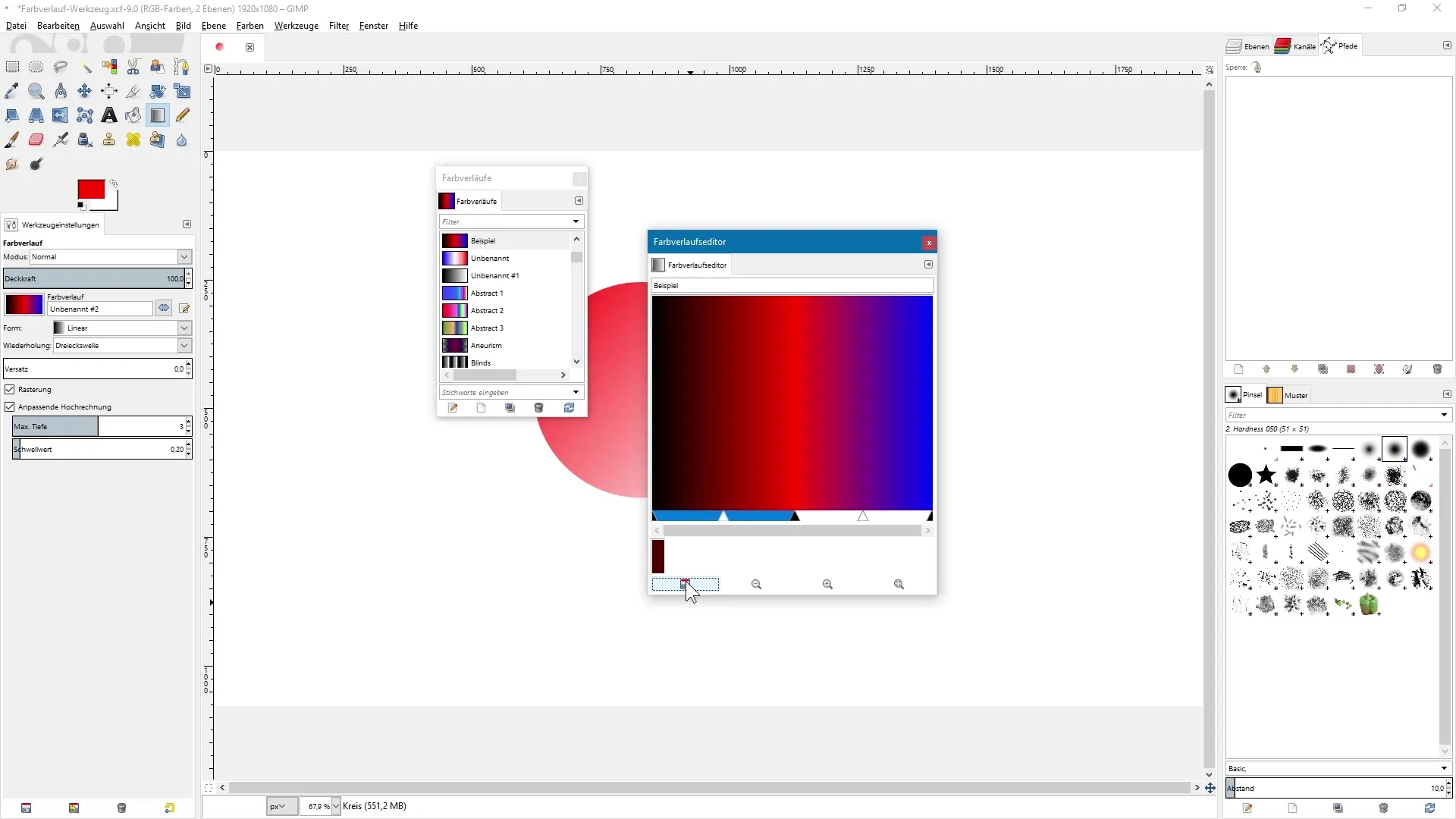
Sammenfatning – Brug gradientværktøjet effektivt i GIMP
Gradientværktøjet i GIMP giver mange muligheder for at skabe kreative designs. Med de rette indstillinger og teknikker kan du lave smukke gradienter og lade din kreativitet få frit spil. Uanset om du ønsker simple overgange eller komplekse gradientmønstre, har du nu den nødvendige viden til effektivt at bruge disse værktøjer.
Ofte stillede spørgsmål
Hvad er gradientværktøjet i GIMP?Gradientværktøjet gør det muligt at skabe glidende farveovergange i billeder.
Hvordan kan jeg vende en gradient om?Du kan vende gradienten om ved at klikke på ikonet med dobbeltpil i værktøjsindstillingerne.
Hvordan gemmer jeg mine egne gradienter?Klik på disketteikonet i gradienteditoren og giv din gradient et navn.
Hvad gør jeg mod trappeeffekter?Aktivér indstillingen 'Tilpasset interpolation' for at undgå disse uønskede effekter.
Kan jeg også anvende gradienter på objekter?Ja, ved at aktivere et transparent lag kan du anvende gradienter på specifikke objekter.


